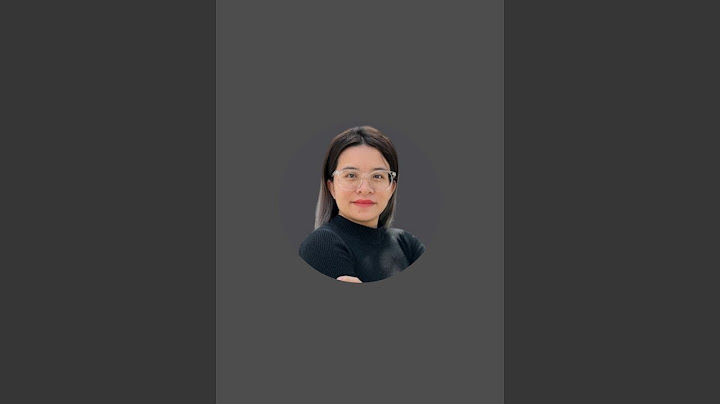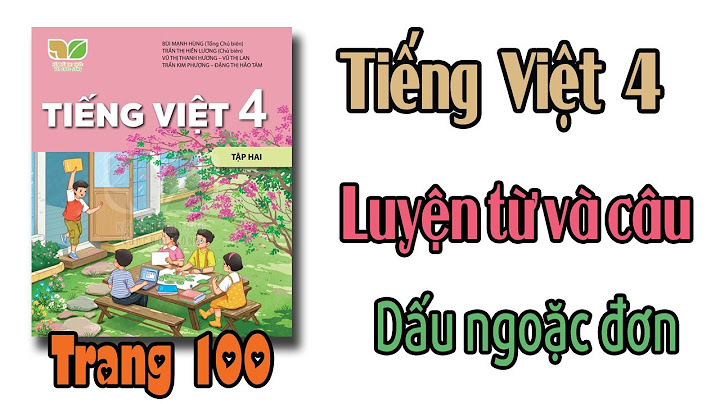Lỗi This app can’t run on your PC là gì? Show
Lỗi This app can’t run on your PC hay được dịch là lỗi Ứng dụng này không thể chạy trên PC của bạn, đây là lỗi phổ biến trên Windows 10 và thường xảy ra khi bạn mở một chương trình bị hỏng hoặc chưa được cấp đặc quyền quản trị, quyền để mở File đó. 12 cách sửa lỗi This app can’t run on your PC.jpg) Làm sao để khắc phục lỗi This app can’t run on your PC Hiện tượng “This app can’t run on your PC” xuất hiện khiến người dùng cảm thấy bực bội và phiền tóa. Vậy thì hãy áp dụng nay 7 cách sửa lỗi This app can’t run on your PC hiệu quả ngay tại nhà dưới đây nhé! Tải xuống và cài đặt đúng phiên bản của phần mềmNguyên nhân gây ra lỗi This app can’t run on your PC đôi khi là do phần mềm không tương thích hoặc không đúng phiên bản hỗ trợ. Hai dấu hiệu nhận biết lỗi cụ thể như sau: + TH1: Khi bạn dùng Windows 32-bit, thì sẽ nhận thông báo lỗi khi chạy chương trình 64-bit. Để khắc phục lỗi này bạn chỉ cần truy cập trang web của nhà phát triển và tải xuống phiên bản 32-bit là được. + TH2: Nếu bạn chạy một chương trình được thiết kế cho một phiên bản cụ thể của Windows thì phần mềm đó sẽ không thể sử dụng được trên phiên bản khác (Chrome mới nhất cũng không được hỗ trợ và không thể sử dụng trên Windows XP hệ điều hành). Trong trường hợp này bạn sẽ khắc phục bằng cách như sau: Bước 1:Đầu tiên, tìm phiên bản tương thích với hệ điều hành bạn đang sử dụng hoặc bạn cũng có thể sử dụng phần mềm thay thế có cùng chức năng. Bước 2: Sau đó kích hoạt tính năng tương thích cho phần mềm, lý do là vì có một số phần mềm sử dụng không đúng như thiết kế ban đầu, do vậy việc kích hoạt sẽ giúp chúng ta có thể sử dụng bất kể phiên bản nào mình muốn. Cụ thể để kích hoạt bạn bấm chuột phải lên file khởi chạy (*.exe) >>>Properties >>> thẻ Compatibility >>> tích chọn Run this program in compatibility for >>> click chọn phiên bản Windows tương thích phần mềm > chọn OK. .jpg) Lỗi This app can’t run on your PC đôi khi là do phần mềm không tương thích hoặc không đúng phiên bản hỗ trợ. Xem thêm: 7 Cách Đăng Ảnh Trên Instagram Bằng Máy Tính Cực Kỳ Đơn Giản Cập nhật hệ điều hành Windows 10 của bạnCập nhật là cách sửa lỗi This app can’t run on your PC được áp dụng nhiều nhất hiện nay. Không những thế cách này còn giúp thiết bị hoạt động ổn định hơn. Để cập nhật hệ điều hành Windows 10 bạn làm như sau: Vào Settings > chọn Update & Security > click Windows Update > Check for update. Tạo một tài khoản quản trị viên mớiTrong một số trường hợp lỗi “This app can’t run on your PC” có thể do tài khoản chúng ta đang sử dụng không đủ quyền. Nói một cách dễ hiểu đó là phần mềm bạn đang muốn truy cập yêu cầu khởi động với quyền quản trị trong khi bạn đang sử dụng tài khoản khách nên việc không khởi động được cũng là điều dễ hiểu. Để khắc phục tình trạng này bạn cần lấy lại quyền quản trị của mình, còn nếu sau khi thực hiện mà vẫn còn lỗi thì bạn bắt buộc phải tiến hành tạo một tài khoản quản trị viên mới. Bước 1: Đầu tiên click nút chuột trái vào biểu tượng Start >> chọn Cài đặt >>Tài khoản >> chọn Gia đình và những người khác. Bước 2: Click chọn mục “Thêm người khác vào PC này” >>> Chọn mục Tôi không có thông tin đăng nhập của người này >>> Chọn Thêm người dùng không có tài khoản Microsoft. Bước 3: Điền thông tin tài khoản bao gồm tên người dùng, mật khẩu vào ô trống >>> Chọn Next. Bước 4: Tại bước này để sử dụng tài khoản Quản trị viên mới bạn quay lại cửa sổ “Tài khoản” bấm chọn “Thay đổi loại tài khoản”>>> chọn Loại tài khoản >>> Quản trị viên >> OK. Cuối cùng khởi động lại máy tính, sau đó đăng nhập tài khoản quản trị mới và thử khởi chạy phần mềm gặp lỗi xem sao nhé. .jpg) Tạo một tài khoản quản trị viên mới khi gặp lỗi “This app can’t run on your PC” Vô hiệu hóa tính năng SmartScreenCho những ai chưa biết thì tính năng tính năng SmartScreen là tính năng phổ biến và vô cùng tiện ích trên hệ điều hành Windows 10, được thiết kế với mục đích bảo vệ người dùng khỏi các tập tin, mã độc hại có thể gây hại cho máy tính. Dù tiện dụng là vậy nhưng đôi khi nó lại gây ra một số bất cập trong đó có lỗi This app can’t run on your PC. Để khắc phục tình trạng này bạn chỉ cần vô hiệu hóa tính năng SmartScreen là được. Bước 1: Nhập tìm kiếm và click chọn “Control Panel” trên thanh công cụ. Bước 2: Điều chỉnh mục “Xem bởi” thành “Biểu tượng nhỏ” >>> Click chọn Bảo mật và Bảo trì. Bước 3: Click chuột trái vào mục “Thay đổi cài đặt Windows SmartScreen”>> Chọn Không làm bất cứ điều gì (tắt Windows SmartScreen)>>> Ok. Xem thêm: Cách Tải Nhạc Từ Spotify Trên Điện Thoại, Máy Tính Cực Đơn Giản Bật tính năng App Side-loadingApp Side-loading là ứng dụng được thiết kế để cho phép máy tính của bạn cài đặt và sử dụng ứng dụng có nguồn gốc từ bên ngoài (không phải từ Cửa hàng). Do đó khi phần mềm bạn đang cài đặt không có trong danh sách ứng dụng Store và Sideload sẽ gây ra lỗi không thể khởi chạy. Để khắc phục bạn làm như sau: Bước 1: Tại giao diện chính chọn Thanh tìm kiếm Bên cạnh Start >> chọn Cài đặt. Bước 2: Nhập từ khóa cài đặt trong thanh tìm kiếm và chọn Windows Update Setting. Bước 3: Cuối cùng ấn chuột trái vào mục Cho các nhà phát triển, đồng thời đánh dấu Sideload ứng dụng để bật tính năng App Side-loading. .jpg) Bật App Side-loading Cập nhật Windows StoreTrên thực tế việc phần mềm được nâng cấp thường xuyên khiến nó không còn tương thích với Store cũ nữa và từ đây gây ra hiện tượng không thể khởi chạy. Để khắc phục bạn làm như sau: Bước 1: Nhập Microsoft Store vào thanh tìm kiếm, sau đó chọn Store trong kết quả hiển thị. Bước 2: Nhấn vào biểu tượng 3 chấm ở góc trên bên phải của màn hình >>>Tải xuống và tải lên >>> Chọn Cập nhật. Vô hiệu hóa Proxy hoặc VPNNgười dùng không biết rằng việc thay đổi VPN lại vô tình chặn mất kết nối đến máy chủ mà phần mềm chúng ta đang sử dụng. Để khắc phục hiện tượng này bạn chỉ cần tiến hành vô hiệu hóa Proxy hoặc VPN là được, lưu ý trong quá trình này bảo đảm bạn có kết nối Internet ổn định. Cách thực hiện như sau: Bước 1: Đầu tiện bạn tiến hành đăng xuất tài khoản Microsoft trên Microsoft Store và tắt ứng dụng VPN đang sử dụng. Bước 2: Mở Cortana > nhập Internet Options vào hộp tìm kiếm > bấm Enter. Bước 3: Mở thẻ Connections > bấm LAN settings > bỏ chọn Use a proxy server for your LAN >> Chọn Ok và đăng nhập lại Microsoft Store. Cuối cùng bạn thử khởi chạy ứng dụng xem lỗi còn hay không nhé. .jpg) Tiến hành vô hiệu hóa Proxy hoặc VPN khi gặp lỗi không khởi chạy được. Sửa chữa RegistryĐể sửa chữa Registry bạn làm như sau: Bước 1: Mở Cortana > gõ cmd > kích chuột phải vào Command Prompt > chọn Run as Administrator. Bước 2: Sau đó gõ lệnh sfc / scannow rồi đợi thiết bị tự động quét. Cuối cùng bạn khởi động lại máy tính là được. Kiểm tra lỗi ổ cứngKiểm tra ổ cứng vừa giúp kiểm tra vừa giúp khắc phục lỗi This app can’t run on your PC một cách nhanh nhất và triệt để. Để kiểm tra bạn thực hiện như sau: Bước 1: Mở Cortana >>>gõ cmd >>> sau đó bấm chuột phải và chọn Run as administrator. Bước 3: Cuối cùng Gõ lệnh chkdsk C: / f >> bấm Enter. Lưu ý chữ C được thay bằng chữ cái của phân vùng ổ cứng chứa phần mềm, ứng dụng đang bị lỗi. .jpg) Kiểm tra ổ cứng Xóa bộ nhớ cache của trình duyệtTrên thực tế nhiều người không không hề biết rằng khi trình duyệt hoặc máy tính đã sử dụng quá lâu nhưng không được dọn dẹp từ đó phát sinh nhiều cache và dữ liệu cũ. Điều này làm ảnh hưởng xấu tới quá trình tải file, cụ thể đó là file tải về không đầy đủ, bị lỗi, không chạy được. Do đó chỉ cần xóa bộ nhớ cache của trình duyệt đi là bạn hoàn toàn có thể khắc phục được lỗi này. Dọn dẹp file và thư mục tạm thờiTrong quá trình trải nghiệm, máy tính của bạn tích lũy nhiều file rác không cần thiết làm ảnh hưởng đến tốc độ xử lý máy tính khiến ứng dụng phản ứng chậm, không theo thao tác người dùng. Khi gặp lỗi này bạn hãy lập tức tiến hành dọn dẹp file và thư mục tạm thời bằng cách sau: Bước 1: Đầu tiên mở Cortana >> gõ Disk Cleanup >> bấm chọn Enter để khởi động công cụ. Bước 2: Chọn ổ đĩa mà bạn muốn dọn dẹp > OK, tại đây công cụ sẽ cho bạn biết có thể dọn dẹp bao nhiêu không gian. Bước 3: Cuối cùng bạn tích chọn lên thành phần muốn xóa >>> bấm chọn Clean up system files là được.  Quét virus toàn bộ hệ thốngVirus là nguyên nhân khiến cho toàn hệ bộ hệ thống thiết bị tê liệt và gây ra một số lỗi không đáng có. Do đó bạn hãy lập tức tiến hành quét virus toàn bộ hệ thống để ngăn chặn tình trạng này bằng cách sử dụng trình chống virus tích hợp sẵn của Windows là Windows Defender hoặc các giải pháp chống virus của bên thứ ba. Để sử dụng Windows Defender bạn làm như sau: Đầu tiên bấm biểu tượng ứng dụng trong khay hệ thống hay tìm kiếm trong Cortana/Start>> Bấm Virus & Threat protection >> Chọn Advanced scan > Chọn Full scan. |